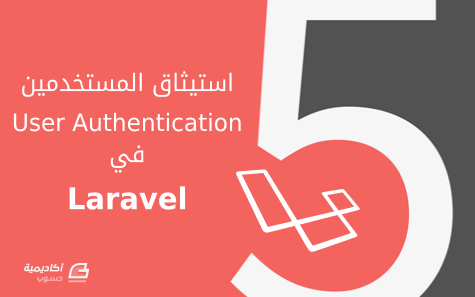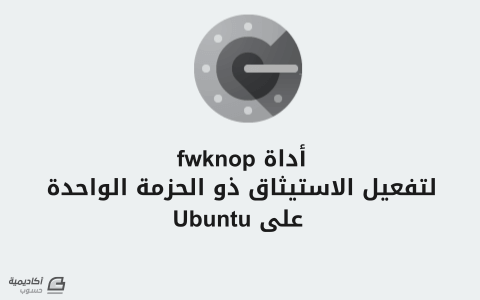البحث في الموقع
المحتوى عن 'authentication'.
-
يأتي Laravel، وهذه إحدى ميزاته الكثيرة، مضمنّا بآليات استيثاق Authentication جاهزة للاستخدام. سنطبق في هذا الدرس آلية الاستيثاق على صفحة الدفع checkout بحيث يُسمح بالدخول للمستخدمين المسجلين فقط. هذا الدرس جزء من سلسلة تعلم Laravel والتي تنتهج مبدأ "أفضل وسيلة للتعلم هي الممارسة"، حيث ستكون ممارستنا عبارة عن إنشاء تطبيق ويب للتسوق مع ميزة سلة المشتريات. يتكون فهرس السلسلة من التالي: مدخل إلى Laravel 5. تثبيت Laravel وإعداده على كلّ من Windows وUbuntu. أساسيات بناء تطبيق باستخدام Laravel. إنشاء روابط محسنة لمحركات البحث (SEO) في إطار عمل Laravel. نظام Blade للقوالب. تهجير قواعد البيانات في Laravel. استخدام Eloquent ORM لإدخال البيانات في قاعدة البيانات، تحديثها أو حذفها. إنشاء سلة مشتريات في Laravel. الاستيثاق في Laravel. (هذا الدرس) إنشاء واجهة لبرمجة التطبيقات API في Laravel. إنشاء مدوّنة باستخدام Laravel. استخدام AngularJS واجهةً أمامية Front end لتطبيق Laravel. الدوّال المساعدة المخصّصة في Laravel. استخدام مكتبة Faker في تطبيق Laravel لتوليد بيانات وهمية قصدَ الاختبار. يغطي الدرس المواضيع التالية: إعداد الاستيثاق في Laravel 5. أساسيات الاستيثاق في Laravel 5. تغيير رابط تسجيل الدخول المبدئي. إعدادات الاستيثاق في Laravel 5 يوجد ملف إعداد الاستيثاق على المسار config/auth.php. في ما يلي جزء من الملف: 'model' => App\User::class, 'table' => 'users', 'password' => [ 'email' => 'emails.password', 'table' => 'password_resets', 'expire' => 60, ], يحدّد الملف: اسم نموذج الاستيثاق. اسم جدول المستخدمين. خيارات إعادة تعيين كلمة السر. سنستخدم النموذج User لاستيثاق المستخدمين. افتح الملف User.php وعدّله على النحو التالي: <?php namespace App; use Illuminate\Auth\Authenticatable; use Illuminate\Database\Eloquent\Model; use Illuminate\Contracts\Auth\Authenticatable as AuthenticatableContract; class User extends Model implements AuthenticatableContract { use Authenticatable; /** * The database table used by the model. * * @var string */ protected $table = 'users'; /** * The attributes that are mass assignable. * * @var array */ protected $fillable = ['name', 'email', 'password']; /** * The attributes excluded from the model's JSON form. * * @var array */ protected $hidden = ['password', 'remember_token']; } فلنعرّج قليلا على الأصناف الجديدة علينا: use Illuminate\Contracts\Auth\Authenticatable as AuthenticatableContract; توجد في Laravel أصناف يطلق عليها اسم العقود Contracts. العقود هي مجموعة واجهات Interfaces تعرّف خدمات يوفّرها إطار العمل. تعرّف العقود دوال يحتاجها إطار العمل لتأدية الخدمة. يستورد السطر أعلاه العقد Authenticatable وهي واجهة تعرّف الدوال الضرورية لاستيثاق المستخدمين. عند استيراد الواجهة أعطيناها الاسم AuthenticatableContract حتى لا تختلط مع السمة Trait الذي يحمل نفس الاسم (نستعمله في نموذج المستخدم كما سنرى لاحقا). يجب على الكائن الذي يستوثق من المستخدمين (نموذج المستخدم في حالتنا) أن ينجز Implement هذه الواجهة: class User extends Model implements AuthenticatableContract لإنجاز دوال الواجهة (تعرّف واجهة Authenticatable الدوال دون أن تنجزها) نستخدم السمة Illuminate\Auth\Authenticatable. نستورده أولا: use Illuminate\Auth\Authenticatable; ثم نستخدمه: use Authenticatable; يحدّد النموذج جدول البيانات المستخدم لتخزين بيانات المسجَّلين، ويفعّل الإسناد الشامل لبعض الحقول. تعيّن مصفوفة hidden$ بيانات المستخدم التي لا نودّ عرضها عند الإجابة على طلب عبر واجهة تطبيقات برمجية API (يجب إخفاء كلمة سر المستخدم password ورمز الأمان remember_token عن الخارج). يأتي مع Laravel مبدئيا ملف تهجير لإنشاء جدول المستخدمين. افتح ملف التهجير 2014_10_12_000000_create_users_table.php (قد يختلف الختم الزمني في اسم الملف حسب إصدار Laravel): <?php use Illuminate\Database\Schema\Blueprint; use Illuminate\Database\Migrations\Migration; class CreateUsersTable extends Migration { /** * Run the migrations. * * @return void */ public function up() { Schema::create('users', function (Blueprint $table) { $table->increments('id'); $table->string('name'); $table->string('email')->unique(); $table->string('password', 60); $table->rememberToken(); $table->timestamps(); }); } /** * Reverse the migrations. * * @return void */ public function down() { Schema::drop('users'); } } يعرّف ملف التهجير حقول جدول المستخدمين. تعيّن الدالة rememberToken رمز حماية لتأمين المستخدمين ضدّ هجمات تزوير الطلب عبر الموقع CSRF. استمارات التسجيل والولوج Login يوجد في عرض الدخول login.blade.php استمارتان، واحدة لتسجيل المستخدمين Registration والأخرى لدخولهم Login. افتح ملف العرض login وحدّثه على النحو التالي: @extends('layouts.layout') @section('content') <section id="form"><!--form--> <div class="container"> <div class="row"> <div class="col-sm-4 col-sm-offset-1"> <div class="login-form"><!--login form--> <h2>Login to your account</h2> <form method="POST" action="{{url('auth/login')}}"> {!! csrf_field() !!} <input type="email" name="email" id="email" placeholder="Email Address" /> <input type="password" name="password" id="password" placeholder="Password" /> <span> <input name="remember" id="remember" type="checkbox" class="checkbox"> Keep me signed in </span> <button type="submit" class="btn btn-default">Login</button> </form> </div><!--/login form--> </div> <div class="col-sm-1"> <h2 class="or">OR</h2> </div> <div class="col-sm-4"> <div class="signup-form"><!--sign up form--> <h2>New User Signup!</h2> <form method="POST" action="{{url('register')}}"> {!! csrf_field() !!} <input type="text" name="name" id="name" placeholder="Name"> <input type="email" name="email" placeholder="Email Address"/> <input type="password" name="password" placeholder="Password"> <button type="submit" class="btn btn-default">Signup</button> </form> </div><!--/sign up form--> </div> </div> </div> </section><!--/form--> @endsection التغييرات الأساسية هنا هي: تعريف رابط مناسب لاستمارتي التسجيل والدخول مع تحديد أن البيانات تُرسَل بإجراء POST: // دخول المستخدمين <form method="POST" action="{{url('auth/login')}}"> // تسجيل المستخدمين <form method="POST" action="{{url('register')}}"> تُرسل بيانات الدخول إلى الرابط larashop.dev/auth/login وبيانات التسجيل إلى الرابط larashop.dev/register. تضيف التعليمة ()csrf_field حقلا أمنيا في الاستمارتين للحيلولة دون هجمات CSRF. مسارات الدخول، الخروج والتسجيل نضيف الآن المسارات الخاصة بالاستيثاق. افتح ملف المسارات routes.php وأضف المسارات التالية: // مسارات الدخول والخروج Route::get('auth/login', 'Front@login'); Route::post('auth/login', 'Front@authenticate'); Route::get('auth/logout', 'Front@logout'); // مسار التسجيل Route::post('/register', 'Front@register'); نعرّف المسار الذي يعرض استمارتي التسجيل والدخول: Route::get('auth/login', 'Front@login'); نعرّف إجراء HTTP POST الذي يوثّق المستخدمين: Route::post('auth/login', 'Front@authenticate'); نعرّف مسار خروج المستخدم: Route::get('auth/logout', 'Front@logout'); نعرف مسار تسجيل المستخدمين الجدد (إجراء HTTP POST): Route::post('/register', 'Front@register'); المسارات المَحمِيّة مسار محمي هو مسار يطلُب من الزائر الدخول قبل الوصول إليه. سنحمي في هذه الفقرة الرابط http://larashop.dev/checkout. يعني هذا أن المستخدمين المسجّلين فقط يمكنهم رؤية صفحة الدفع. عدّل مسار checkout/ في ملف المسارات ليصبح على النحو التالي: Route::get('/checkout', [ 'middleware' => 'auth', 'uses' => 'Front@checkout' ]); تُنفّذ التعليمة 'middleware' => 'auth', قبل دالة Front@checkout؛ وتتحقق من دخول الزائر. فإن لم يكن سجّل دخوله توجّهه إلى الرابط auth/login/، وتعرض له صفحة الدفع بعد الدخول. دوال التسجيل والاستيثاق نعدّل ملف المتحكّم لإضافة دوال تجيب على الطلبات القادمة من المسارات السابقة. افتح ملف المتحكم Front.php لتعديله. نبدأ باستيراد فضاءات الأسماء التي نحتاجها: use App\User; use Illuminate\Support\Facades\Auth; استوردنا نموذج المستخدم User وفضاء الأسماء الخاص بالاستيثاق Auth. توجد في فضاء الأسماء Auth الدوال والكائنات التي نحتاجها للاستيثاق من المستخدمين. تسجيل مستخدم جديد public function register() { if (Request::isMethod('post')) { User::create([ 'name' => Request::get('name'), 'email' => Request::get('email'), 'password' => bcrypt(Request::get('password')), ]); } return Redirect::away('login'); } تستخدم دالة التسجيل المعلومات المذكورة في استمارة التسجيل New User Signup! لإنشاء مستخدم جديد عبر طلب الدالة User::create (تعرّفنا على هذه الدالة خلال درس Eloquent ORM). ثم نوجّه الزائر بعد إلى صفحة الدخول. لاحظ استخدام الدالة bcrypt أثناء تسجيل المستخدم. تعمّي هذه الدالة كلمة السر قبل تخزينها في جدول البيانات. الاستيثاق من المستخدمين تستوثق الدالة التالية من المستخدمين: public function authenticate() { if (Auth::attempt(['email' => Request::get('email'), 'password' => Request::get('password')])) { return redirect()->intended('checkout'); } else { return view('login', array('title' => 'Welcome', 'description' => '', 'page' => 'home')); } } ستوثق الدالة Auth::attempt من المستخدم بناء على عنوان البريد email وكلمة السر password الذين أرسلتهما استمارة الدخول. في حال نجاح دخول المستخدم يُعاد توجيهه إلى صفحة الدفع checkout عبر الدالة ()redirect. تسجيل خروج المستخدمين يؤدي طلب الدالة Auth::logout إلى تسجيل خروج المستخدمين بعد دخولهم عبر الدالة السابقة. عدّل دالة logout الموجودة في ملف المتحكم لتصبح كالتالي: public function logout() { Auth::logout(); return Redirect::away('auth/login'); } تخرج الدالة المستخدم وتوجهه إلى صفحة الدخول. إظهار بيانات الدخول في العرض نحتاج، قبل اختبار التسجيل والدخول، إجراء تغيير أخير. تُظهر الصورة التالية الشريط العلوي الأيمن من الموقع: نريد أن يظهر الشريط على النحو التالي بعد دخول المستخدم: نريد أن يظهر اسم المستخدم بعد الدخول، وإبدال رابط Login بـLogout. افتح ملف العرض layout.blade.php للتعديل عليه. تذكر أن هذا هو العرض الرئيس الذي تمدّده بقية العروض. نغيّر جزئية الترويسة (header) من ملف العرض لتصبح كالتالي: <header id="header"><!--header--> <div class="header_top"><!--header_top--> <div class="container"> <div class="row"> <div class="col-sm-6"> <div class="contactinfo"> <ul class="nav nav-pills"> <li><a href="#"><i class="fa fa-phone"></i> +2 95 01 88 821</a></li> <li><a href="#"><i class="fa fa-envelope"></i> info@domain.com</a></li> </ul> </div> </div> <div class="col-sm-6"> <div class="social-icons pull-right"> <ul class="nav navbar-nav"> <li><a href="#"><i class="fa fa-facebook"></i></a></li> <li><a href="#"><i class="fa fa-twitter"></i></a></li> <li><a href="#"><i class="fa fa-linkedin"></i></a></li> <li><a href="#"><i class="fa fa-dribbble"></i></a></li> <li><a href="#"><i class="fa fa-google-plus"></i></a></li> </ul> </div> </div> </div> </div> </div><!--/header_top--> <div class="header-middle"><!--header-middle--> <div class="container"> <div class="row"> <div class="col-sm-4"> <div class="logo pull-left"> <a href="{{url('')}}"><img src="{{asset('images/home/logo.png')}}" alt="" /></a> </div> </div> <div class="col-sm-8"> <div class="shop-menu pull-right"> <ul class="nav navbar-nav"> <li><a href="#"><i class="fa fa-user"></i> {{Auth::check() ? Auth::user()->name : 'Account'}}</a></li> <li><a href="{{url('checkout')}}"><i class="fa fa-crosshairs"></i> Checkout</a></li> <li><a href="{{url('cart')}}"><i class="fa fa-shopping-cart"></i> Cart</a></li> <li><a href="{{Auth::check() ? url('auth/logout') : url('auth/login')}}"><i class="fa fa-lock"></i> {{Auth::check() ? 'Logout' : 'Login'}}</a></li> </ul> </div> </div> </div> </div> </div><!--/header-middle--> <div class="header-bottom"><!--header-bottom--> <div class="container"> <div class="row"> <div class="col-sm-9"> <div class="navbar-header"> <button type="button" class="navbar-toggle" data-toggle="collapse" data-target=".navbar-collapse"> <span class="sr-only">Toggle navigation</span> <span class="icon-bar"></span> <span class="icon-bar"></span> <span class="icon-bar"></span> </button> </div> <div class="mainmenu pull-left"> <ul class="nav navbar-nav collapse navbar-collapse"> <li><a href="{{url('')}}" {{$page == 'home' ? 'class=active' : ''}}>Home</a></li> <li><a href="{{url('products')}}" {{$page == 'products' ? 'class=active' : ''}}>Products</a></li> <li><a href="{{url('blog')}}" {{$page == 'blog' ? 'class=active' : ''}}>Blog</a></li> <li><a href="{{url('contact-us')}}" {{$page == 'contact_us' ? 'class=active' : ''}}>Contact Us</a></li> </ul> </div> </div> <div class="col-sm-3"> <div class="search_box pull-right"> <input type="text" placeholder="Search"/> </div> </div> </div> </div> </div><!--/header-bottom--> </header><!--/header--> أضفنا التغييرين التاليين على ترويسة العرض: إبدال Account بالتعليمة: {{Auth::check() ? Auth::user()->name : ‘Account’}} نستعمل الدالة Auth::check للتحقق من دخول المستخدم؛ في حال الإيجاب نظهر اسمه بالدالة Auth::user وإلا نبقي على عبارة Account. نفس المبدأ مع عبارة Login التي تصبح بعد الدخول Logout، وتغيير الرابط بما يُناسب (larashop.dev/auth/login للدخول وlarashop.dev/logout للخروج). افتح الرابط http://larashop.dev/auth/login وسجل مستخدما جديد عبر الاستمارة New User Signup. بالضغط على زر Signup تستدعي المسار http://laravel.dev/register مع الإجراء POST. تتولى دالة register في المتحكم تلقي الطلب واستدعاء النموذج الذي ينشئ تسجيلة جديدة في جدول البيانات ثم تعيد الدالة توجيه المستخدم إلى صفحة الدخول. يمكنك التأكد من إنشاء المستخدم في الجدول users ضمن قاعدة البيانات. نجرّب الدخول بالمستخدم الجديد بإدخال عنوانه البريدي وكلمة السر في استمارة التسجيل. إن أدخل بيانات مستخدم صالحة فستُنقل إلى صفحة الدفع. لاحظ أن اسم المستخدم وعبارة Logout يظهران في الشريط العلوي. ترجمة -وبتصرّف- للمقال Laravel 5 Authentication لصاحبه Rodrick Kazembe.
-
تعرفنا في المقالين السابقين على كيفية تثبيت وضبط خادوم OpenLDAP على أوبنتو و كيفية القيام بعملية التناسخ لتفادي توقف الخادوم. استيثاق LDAPبعد أن أصبح عندك خادوم LDAP يعمل جيدًا، فستحتاج إلى تثبيت مكتبات على جهاز العميل التي تعلم كيف ومتى عليها أن تتصل إلى الخادوم؛ يتم ذلك في أوبنتو تقليديًا بتثبيت حزمة libnss-ldap؛ ستجلب هذه الحزمة أدواتٍ أخرى، وستساعدك في خطوة الضبط؛ ثبت الآن الحزمة: sudo apt-get install libnss-ldapستُسأل عن معلوماتٍ حول خادوم LDAP؛ إذا ارتكبت خطأً هنا، فتستطيع المحاولة مرة أخرى بالأمر: sudo dpkg-reconfigure ldap-auth-configستظهر نتائج مربع الحوار السابق في ملف /etc/ldap.conf، إذا تطلَّب الخادوم خياراتٍ غير موجودة في القائمة، فعليك تعديل هذا الملف وفقًا لها. اضبط LDAP لاستخدامه مع NSS: sudo auth-client-config -t nss -p lac_ldapاضبط النظام لاستخدام LDAP للاستيثاق: sudo pam-auth-updateاختر LDAP وأيّة آليات استيثاق أخرى قد تحتاج لها من القائمة. تستطيع الآن تسجيل الدخول بتصاريح مبنية على LDAP. سيحتاج عملاء LDAP إلى الإشارة إلى عدّة خواديم إذا اُستخدِم الاستنساخ؛ يجب أن تضع شيئًا شبيهًا بالسطر الآتي في ملف /etc/ldap.conf: uri ldap://ldap01.example.com ldap://ldap02.example.comإذا نَفِذَت مهلة (timeout) الطلب، فسيحاول العميل الوصول إلى المستهلك (ldap02) إذا لم يستجيب المزود (ldap01). إذا كنت تريد استخدام LDAP لتخزين مستخدمي سامبا، فإن عليك ضبط سامبا ليستوثق عبر LDAP، وسنشرح ذلك في الدرس القادم. ملاحظة: بديل عن حزمة libnss-ldap هي حزمة libnss-ldapd؛ التي ستجلب معها حزمة nscd الذي قد لا نرغب فيها؛ احذفها ببساطة بعد التثبيت. إدارة المستخدمين والمجموعاتتأتي حزمة ldap-utils مع أدوات كافية لإدارة الدليل، لكن السلسلة الكبيرة من الإعدادات المطلوبة قد تصعِّب استخدامها؛ تحتوي حزمة ldapscripts على سكربتات متعلقة بهذه الأدوات التي يجدها بعض الأشخاص أسهل في الاستخدام. ثبِّت الحزمة: sudo apt-get install ldapscriptsثم عدِّل الملف /etc/ldapscripts/ldapscripts.conf حتى يصبح شبيهًا بالآتي: SERVER=localhost BINDDN='cn=admin,dc=example,dc=com' BINDPWDFILE="/etc/ldapscripts/ldapscripts.passwd" SUFFIX='dc=example,dc=com' GSUFFIX='ou=Groups' USUFFIX='ou=People' MSUFFIX='ou=Computers' GIDSTART=10000 UIDSTART=10000 MIDSTART=10000أنشِئ الآن الملف ldapscripts.passwd لكي يستطيع rootDN الوصول إلى الدليل: sudo sh -c "echo -n 'secret' > /etc/ldapscripts/ldapscripts.passwd" sudo chmod 400 /etc/ldapscripts/ldapscripts.passwdملاحظة: ضع كلمة المرور الخاصة بمستخدم rootDN بدلًا من «secret». أصبحت السكربتات جاهزةً لإدارة دليلك؛ هذه بضعة أمثلة حول طريقة استخدامها: إنشاء مستخدم جديد: sudo ldapadduser george exampleهذا ما سيُنشِئ مستخدمًا بمعرِّف george ويضبط مجموعة المستخدم الرئيسية إلى example. تغيير كلمة مرور المستخدم: sudo ldapsetpasswd george Changing password for user uid=george,ou=People,dc=example,dc=com New Password: New Password (verify):حذف مستخدم: sudo ldapdeleteuser georgeإضافة مجموعة: sudo ldapaddgroup qaحذف مجموعة: sudo ldapdeletegroup qaإضافة مستخدم إلى مجموعة: sudo ldapaddusertogroup george qaعليك أن ترى الآن خاصية memberUid لمجموعة qa ذات القيمة george. إزالة مستخدم من مجموعة: sudo ldapdeleteuserfromgroup george qaيجب أن تزال الآن الخاصية memberUid من المجموعة qa. يسمح لك سكربت ldapmodifyuser بإضافة أو حذف أو استبدل خاصيات المستخدم؛ يستخدم هذا السكربت البنية العامة لأداة ldapmodify، على سبيل المثال: sudo ldapmodifyuser george # About to modify the following entry : dn: uid=george,ou=People,dc=example,dc=com objectClass: account objectClass: posixAccount cn: george uid: george uidNumber: 1001 gidNumber: 1001 homeDirectory: /home/george loginShell: /bin/bash gecos: george description: User account userPassword:: e1NTSEF9eXFsTFcyWlhwWkF1eGUybVdFWHZKRzJVMjFTSG9vcHk= # Enter your modifications here, end with CTRL-D. dn: uid=george,ou=People,dc=example,dc=com replace: gecos gecos: George Carlinيجب أن يصبح الآن المستخدم gecos باسم «George Carlin». ميزة جميلة من ميزات ldapscripts هو نظام القوالب؛ تسمح لك القوالب بتخصيص خاصيات المستخدم، والمجموعة، وكائنات الجهاز؛ فعلى سبيل المثال، لتفعيل قالب user، عدِّل الملف /etc/ldapscripts/ldapscripts.conf مغيّرًا: UTEMPLATE="/etc/ldapscripts/ldapadduser.template"هنالك عينات عن القوالب في مجلد /etc/ldapscripts، انسخ أو أعد تسمية ملف ldapadduser.template.sample إلى /etc/ldapscripts/ldapadduser.template: sudo cp /usr/share/doc/ldapscripts/examples/ldapadduser.template.sample \ /etc/ldapscripts/ldapadduser.templateعدِّل القالب الجديد ليضيف الخاصيات التي تريدها؛ سيُنشِئ ما يلي مستخدمين جدد بقيمة inetOrgPerson للخاصية objectClass: dn: uid=<user>,<usuffix>,<suffix> objectClass: inetOrgPerson objectClass: posixAccount cn: <user> sn: <ask> uid: <user> uidNumber: <uid> gidNumber: <gid> homeDirectory: <home> loginShell: <shell> gecos: <user> description: User account title: Employeeلاحظ القيمة <ask> المُستخدَمة للخاصية sn؛ وهي ما سيجعل ldapadduser يسألك عن قيمتها. هنالك أدوات في هذه الحزمة لم نشرحها هنا، هذه هي قائمةٌ كاملةٌ بها: ldaprenamemachine ldapadduser ldapdeleteuserfromgroup ldapfinger ldapid ldapgid ldapmodifyuser ldaprenameuser lsldap ldapaddusertogroup ldapsetpasswd ldapinit ldapaddgroup ldapdeletegroup ldapmodifygroup ldapdeletemachine ldaprenamegroup ldapaddmachine ldapmodifymachine ldapsetprimarygroup ldapdeleteuserالنسخ الاحتياطي والاسترجاعالآن يجب أن يعمل LDAP كما نريده تمامًا، فحان الآن الوقت للتحقق من أن عملنا يمكن أن يُستَرجَع وقت الحاجة. كل ما نحتاج هو طريقة لنسخ قاعدة بيانات ldap احتياطيًا، وخصوصًا السند الخلفي (backend التي هي cn=config) والواجهة الأمامية (frontend التي هي dc=example,dc=com)؛ إذا كنت ستنسخ هذه القواعد نسخًا احتياطيًا إلى- ولِنَقُل- /export/backup، فإننا سنستخدم slapcat كما هو موضَّح في السكربت الآتي المدعو /usr/local/bin/ldapbackup: #!/bin/bash BACKUP_PATH=/export/backup SLAPCAT=/usr/sbin/slapcat nice ${SLAPCAT} -n 0 > ${BACKUP_PATH}/config.ldif nice ${SLAPCAT} -n 1 > ${BACKUP_PATH}/example.com.ldif nice ${SLAPCAT} -n 2 > ${BACKUP_PATH}/access.ldif chmod 640 ${BACKUP_PATH}/*.ldifملاحظة: هذه الملفات هي ملفات نصية غير مضغوطة تحتوي كل شيء في قواعد بيانات LDAP بما فيها مخطط الشجرة، وأسماء المستخدمين، وكل كلمات المرور؛ لذلك ربما تفكر في جعل /export/backup قسمًا مشفرًا؛ وحتى كتابة سكربت يشفر هذه الملفات عند إنشائها، وربما تفعل كلا الأمرين، ولكن ذلك متعلقٌ بمتطلبات الأمن في نظامك. كل ما يلزم الآن هو الحصول على سكربت مهام مجدولة (cron) لتشغيل هذا البرنامج كل فترة زمنية (ترى أنها مناسبة)؛ سيكون ملائمًا للكثيرين جدولة تنفيذ البرنامج مرة واحدة كل يوم؛ لكن قد يحتاج الآخرون إلى مراتٍ أكثر في اليوم؛ هذا مثال عن سكربت cron مدعو /etc/cron.d/ldapbackup، والذي سيعمل كل ليلة في تمام الساعة 22:45: MAILTO=backup-emails@domain.com 45 22 * * * root /usr/local/bin/ldapbackupوبعد إنشاء الملفات، يجب نقلها لخادوم النسخ الاحتياطي. وعلى فرض أنك أعدت تثبيت ldap، فإن عملية الاسترجاع ستكون شبيهةً بما يلي: sudo service slapd stop sudo mkdir /var/lib/ldap/accesslog sudo slapadd -F /etc/ldap/slapd.d -n 0 -l /export/backup/config.ldif sudo slapadd -F /etc/ldap/slapd.d -n 1 -l /export/backup/domain.com.ldif sudo slapadd -F /etc/ldap/slapd.d -n 2 -l /export/backup/access.ldif sudo chown -R openldap:openldap /etc/ldap/slapd.d/ sudo chown -R openldap:openldap /var/lib/ldap/ sudo service slapd startمصادرالمصدر الأساسي هو توثيق www.openldap.org.هنالك الكثير من صفحات الدليل للحزمة slapd؛ هذه أهمها آخذين بعين الاعتبار المعلومات المقدمة في هذا الفصل:man slapd man slapd-config man slapd.access man slapo-syncprovصفحات الدليل الأخرى: man auth-client-config man pam-auth-updateصفحة ويكي مجتمع أوبنتو «OpenLDAP» تحتوي مجموعةً من الملاحظات.كتاب O'Reilly المدعو «LDAP System Administration».كتاب Packt المدعو «Mastering OpenLDAP».ترجمة -وبتصرف- للمقال Ubuntu Server Guide: OpenLDAP Server.
-
يتضمن توفير الخدمات للعموم عبر شبكة الإنترنت خطر التعرض لهجمات، إلا أن عرض الخدمات هو الغرض الأساسي - غالبا - لتجهيز خادوم. يمكن لأي منفَذ Port أو خدمة أن تكون عُرضة لأنواع كثيرة من التجسس ومحاولات الوصول من طرف مستخدمين سيئي النوايا أو سكربتات تعمل تلقائيا. في حين أن بعض الخدمات يجب أن تبقى متاحة نظرا لأنها موجهة للاستخدام من الجميع (خادوم ويب يستضيف موقعا على سبيل المثال)، إلا أن أخرى لا ينبغي لها ذلك، إذ يجب الاستيثاق من مستخدميها ومنع من لايُرخص له الدخول من الولوج إلى الخدمة (خدمة SSH على سبيل المثال). الوضعية المُثلى هي أن تكون هذه الخدمات مؤمنة جدا ولا يتاح الوصول إليها إلا لمن نرغب في منحه هذه الصلاحية. يتيح الاستيثاق فريد الحزمة Single Packet Authentication وسيلة تسمح للجدار الناري Firewall الإبقاء على حظر خدمة إلى حين إرسال حزمة خاصة مُعمَّاة Encrypted إلى خدمة في الاستماع. إذا صادقت خدمة الاستماع على الحزمة فإنها تغير فورا قواعد الجدار الناري من أجل عرض المنفذ المطلوب. توجد أداة اسمها fwknop (اختصار ل Firewall Knock Operator وتعني عامل الطرق على الجدار الناري) تستخدم لاعتراض الحزم المخصصة ثم تغيير قواعد الجدار الناري حسب المطلوب. سنعد في هذا الدليل خادوما لأداة fwknop وعميلا لها على جهازين يعملان بتوزيعة أوبنتو 14.04. يمكّننا هذا الإعداد من حماية خادوم SSH وحظر الدخول إليه ما لم تطلب إتاحته. تثبيت fwknop على خادوم أوبنتو الأولسنفترض في إعداداتنا وجود خادوميْ أوبنتو 14.04 وتوفر اسم نطاق لكل واحد من الخادومين؛ مع أن استخدام عناوين IP لن يمثل عائقا. نفترض أيضا تثبيت خدمة SSH. تثبت الأوامر التالية خادوم fwknop على الجهاز الأول والذي سيكون بمثابة خادوم للثاني: sudo apt-get update sudo apt-get install fwknop-serverتثبيت عميل fwknop على خادوم أوبنتو الثانيسنجعل من الخادوم الثاني عميلا؛ لذا سنحتاج لتثبيت عميل fwknop عليه. يتكفل هذا العنصر بإنشاء الحزمة المعماة لإرسالها إلى الخادوم الآخر. sudo apt-get update sudo apt-get install fwknop-clientإعداد مفاتيح GPGسنستخدم مفاتيح GPG لتوفير الاستيثاق أثناء نقل الحزم. نحتاج لتنفيذ الإجراءات التالية على كل من الجهاز الخادوم والجهاز العميل. تأتي أداة GPG مثبتة افتراضيا. ولِّد مفاتيح على كل من الجهازيْن: gpg --gen-keyستسأل بضعة أسئلة يكفي - في الغالب - اختيار الإجابات الافتراضية بالضغط على زر Enter. سيطلب منك أيضا إدخال ثم تأكيد عبارة سر Passphrase. سيأخذ إنشاء مفتاح عشوائي بعض الوقت؛ من الأفضل تنفيذ بعض الإجراءات على الخادوم للتسريع من العملية (مثلا افتح نافذة Shell جديدة ونفذ فيها الأمر التالي find / > /dev/null إضافة إلى أوامر أخرى). نحتاج بعد انتهاء توليد مفاتيح GPG إلى كتابة أو نسخ معرفات المفاتيح العمومية. لذا ننفذ الأمر التالي على كل من الجهازين (الخادوم والعميل) gpg --list-keys /home/zeine77/.gnupg/pubring.gpg ------------------------------- pub 1024D/FFEDEE15 2015-07-21 uid Mohamed Ahmed Eyil (Comment) <Email> sub 1024g/95B798A4 2015-07-21الجزء المعلَّم هو الذي نحتاجه هنا (مفتاح عمومي). انسخ المفتاح العمومي لكل من الجهازين واحتفظ به مع تعليمِه (خادوم SERVER أو عميل CLIENT للتفريق بينهما) على النحو التالي: SERVER: FFEDEE15 CLIENT: 1E6E6DC4نفذ الأمر التالي على الجهاز العميل لإنشاء نسخة client.asc من المفتاح عبر تصديرها إلى ملف. ستحتاج لكتابة معرف مفتاح العميل الذي نسخته للتو: gpg -a --export 1E6E6DC4 > client.ascنفس الشيء على الجهاز الخادوم مع استخدام المفتاح العمومي للخادوم وتسمية المف بserver.asc: gpg -a --export FFEDEE15 > server.asc1- نقل المفاتيح بين الأجهزةنحتاج الآن لنقل المفاتيح بين الجهازين بحيث يكون لدى كل منهما نسخة من الاثنين. نستخدم أداة scp لنسخ ملف client.asc من العميل إلى الخادوم. نفذ الأمر التالي على العميل scp client.asc server_domain_or_ip:/path/to/user/home/directoryحيث server_domain_or_ip اسم نطاق أو عنوان IP الخادوم و/path/to/user/home/directory المسار الذي سيُنقل إليه الملف (المجلد الشخصي للمستخدم). سيطلب منك بعد تنفيذ الأمر معلومات الدخول إلى الخادوم. ثم نكرر نفس الشيء مع ملف server.asc لنقله من الخادوم إلى العميل (تنفيذ الأمر يكون على العميل): scp server_domain_or_ip:/path/to/user/home/directory/server.asc .توجد الآن نسخة من كل ملف على الخادوم وعلى العميل. 2- استيراد وتوثيق المفاتيحيوجد الآن المفتاح العمومي لكل واحد من الجهازين على الآخر (المفتاح العمومي للخادوم على العميل، والمفتاح العمومي للعميل على الخادوم) مما يعني أنه يمكننا استيراد المفتاح العمومي إلى قاعدة بيانات GPG المحلية. نفذ الأمر التالي على الخادوم: gpg --import client.ascثم نفذ التالي على العميل: gpg --import server.ascيوجد لدى كل من الجهازين الآن مفتاح الآخر في قاعدة بياناته؛ ننتقل إلى توثيق المفاتيح. نفذ الأمر التالي عل كل من الجهازين، مع استخدام معرفات المفاتيح المناسبة. في المثال لدينا سننفذ ما يلي على العميل (نوثق المفتاح العمومي للخادوم): gpg --edit-key FFEDEE15وعلى الخادوم (نوثق المفتاح العمومي للعميل) gpg --edit-key 1E6E6DC4سيظهر سطر أوامر gpg؛ نطلب توثيق المفتاح عبر الأمر: signسيطلب منك التأكيد على اختيارك، اضغط زر y ثم Enter. ثم الخطوة قبل الأخيرة وهي كتابة عبارة السر (نفس عبارة السر التي أدخلتها عند توليد المفتاح). وأخيرا أمر save لحفظ الإعدادات والخروج من سطر أوامر gpg. نحصل باكتمال هذه الخطوات على نسخة موثَّقة لمفتاح gpg الخاص بكل جهاز على الآخر، مما يعني أننا نثق من صحة المفاتيح. إعداد الوصول في خادوم fwknopيجب علينا إعداد خدمة fwknop لاستخدام مفاتيح GPG والسماح للعميل بالاتصال بالخادوم والاستيثاق لديه. افتح ملف إعداد الأداة على الخادوم بصلاحيات إدارية: sudo nano /etc/fwknop/access.confتوجد افتراضيا بضعة أسطر نشطة، البقية تعليقات وشروح. SOURCE: ANY; KEY_BASE64 __CHANGEME__ HMAC_KEY_BASE64 __CHANGEME__سنضبط ملف الإعداد لاستخدام الاستيثاق عبر مفاتيح GPG التي أعددناها سابقا. لذا سنضيف تعليمات لإعطاء معلومات لخدمة fwknop عن المفاتيح التي نستخدمها. توجد هذه التعليمات ضمن ملف الإعداد، احذف علامة التعليق (#) ثم أعط القيم المناسبة للتعليمات. عدل الملف لتصبح الأسطر النشطة على النحو التالي: SOURCE: ANY; OPEN_PORTS: tcp/22; ## SSH لتمكين الاتصال عن طريق FW_ACCESS_TIMEOUT: 30; ## مدة بقاء الاتصال مفتوحا REQUIRE_SOURCE_ADDRESS: Y; ## طلب عنوان المصدَر GPG_REMOTE_ID: FFEDEE15; ## المفتاح العمومي للعميل GPG_DECRYPT_ID: 1E6E6DC4; ## المفتاح العمومي للخادوم GPG_DECRYPT_PW: your_GPG_passphrase_here; ## عبارة سر الخاصة بالخادوم GPG_HOME_DIR: /home/test/.gnupg; ## gunpg مسار مجلد ## يوجد عادة في المجلد الشخصي للمستخدِم تأكد من إعطاء معرف مفتاح العميل ضمن تعليمة GPG_REMOTE_ID ومعرف مفتاح الخادوم ضمن تعليمة GPG_DECRYPT_ID. يجب كذلك إدخال عبارة السر لمفتاح الخادوم ضمن التعليمة GPG_DECRYPT_PW ومسار مجلد gnupg. ضمن تعليمة GPG_HOME_DIR. احفظ (CTRL+O) الملف ثم أغلقه (CTRL+X). اضبط قواعد IPTablesننتقل الآن، بعد أن أنهينا إعداد خادوم fwknop، إلى ضبط قواعد IPTables. ستعدل خدمة fwknop هذه القواعد حسب الحاجة؛ ولكن قبل ذلك نحتاج إلى إغلاق المنفذ. نحتاج أولا إلى السماح للاتصال الجاري بالمتابعة قبل غلق المنفذ. تسمح القاعدة التالية للاتصال الموجودة بالمواصلة: sudo iptables -A INPUT -i eth0 -p tcp --dport 22 -m conntrack --ctstate ESTABLISHED,RELATED -j ACCEPTملحوظة: هذا الإجراء مهم جدا في حال كنت تعد خادوما بعيد تتصل به عن طريق SSH. ثم نقيّد مباشرة بعد تنفيذ الأمر أعلاه الولوجَ عبر منفذ SSH بمنع بقية الاتصالات كلها: sudo iptables -A INPUT -i eth0 -p tcp --dport 22 -j DROPيوجد لدينا الآن جدار ناري مبدئي لمنع الاتصال عبر المنفذ 22 ويمكن بالتالي تنفيذ إعدادات fwknop؛ لذا نعيد تشغيل خادوم fwknop: sudo service fwknop-server restartستبدأ خدمة fwknop بمراقبة الخادوم بحثا عن حزم بيانات توافق القواعد التي أعددناها. الاتصال بالخادوم من العميلسنجرب الآن الاتصال بالخادوم من العميل. إن جرى كل شيء على ما يرام فلن يمكننا الاتصال بسبب انتهاء مهلة الاتصال (Time out). ssh root@server_domain_or_ipسيحاول العميل الاتصال بالخادوم وبعد انتهاء مهلة الاتصال تظهر الرسالة التالية: ssh: connect to host server_domain_or_ip port 22: Connection timed outإن لم ترغب في انتظار اكتمال المهلة - التي قد تطول - يمكنك الضغط على مفتاحي CTRL وC معا. يمكننا الآن إرسال حزمة معماة للاستيثاق لدى الخادوم. نستخدم عميل fwknop لهذا الغرض؛ ونمرر له المعطيات التالية: A tcp/22-: يحدد هذا الخيار البروتوكول والمنفذ الذي نطلب فتحه. gpg-recip--: معرف مفتاح GPG الخاص بالخادوم. gpg-sign--: معرف مفتاح GPG الخاص بالعميل. a-: يخبر fwknop بعنوان IP الذي يسمح بالوصول منه؛ أي عنوان الجهاز العميل. D-: يخبر الأمر بوجهة الطلب. نحدد هنا عنوان IP الخاص بالخادوم أو نطاقه. ننشئ ثم نرسل الأمر انطلاقا من هذه المعطيات والمعطيات السابقة (مفاتيح GPG): fwknop -A tcp/22 --gpg-recip FFEDEE15 --gpg-sign 1E6E6DC4 -a client_ip_address -D server_domain_or_ipسيطالب منك إدخال عبارة سر العميل لفك تعمية المفاتيح ثم ترسل الحزمة المعماة إلى الخادوم. لديك الآن ثلاثون ثانية لمحاولة الاتصال عبر SSH. ملحوظة: لتغيير هذه المدة فعّل تعليمة FW_ACCESS_TIMEOUT في ملف إعداد خادوم fwknop ثم أعطها القيمة المرادة. ssh root@server_domain_or_ipإن جرت الأمور على النحو المخطط لها فسيمكنك الاتصال بنجاح. سيُغلق المنفذ المفتوح بعد ثلاثين ثانية غير أن الاتصال سيبقى نشطا. تستطيع رؤية قواعد IPTables المضافة على الجهاز الخادوم بعد تنفيذ أمر إنشاء الحزمة المعماة وإرسالها على العميل (وقبل انقضاء مهلة الثلاثين ثانية). استخدم الأمر التالي لهذا الغرض: sudo iptables -Sالنتيجة -P INPUT ACCEPT -P FORWARD ACCEPT -P OUTPUT ACCEPT -N FWKNOP_INPUT -A INPUT -j FWKNOP_INPUT -A INPUT -i eth0 -p tcp -m tcp --dport 22 -m conntrack --ctstate RELATED,ESTABLISHED -j ACCEPT -A INPUT -i eth0 -p tcp -m tcp --dport 22 -j DROP -A FWKNOP_INPUT -s client_ip_address/32 -p tcp -m tcp --dport 22 -j ACCEPT لاحظ إضافة سطر جديد إلى IPTables. يطبق القاعدة المضافة على جميع طلبات الاتصال، إن وافق عنوان مصدر الطلب الجهاز الذي أرسل الحزمة المعماة فإنه يسمح له بالوصول عبر المنفذ 22 وإلا يرفض الطلب. خاتمةيمكّن إعداد آلية للاستيثاق فريد الحزمة من إضافة طبقة أمان عند الاتصال بين الأجهزة. يوفر هذا الإجراء علاوة على حماية الخواديم من هجمات القوة القاسية Brute force والهجمات العشوائية، المساعدة في حال اكتشاف ثغرات أمنية ضمن الخدمات المحمية مما يتيح لك في وضعية آمنة إلى أن ترقع الثغرة. قد تمثل آلية الاستيثاق فريد الحزمة إزعاجا للمستخدمين؛ إلا أنها مفيدة أمنيا ويمكن استخدامها مع إجراءات أمنية أخرى للمزيد من الأمان. ترجمة -بتصرف- لمقال How To Use fwknop to Enable Single Packet Authentication on Ubuntu 12.04.
-
- packet
- authentication
- (و 4 أكثر)